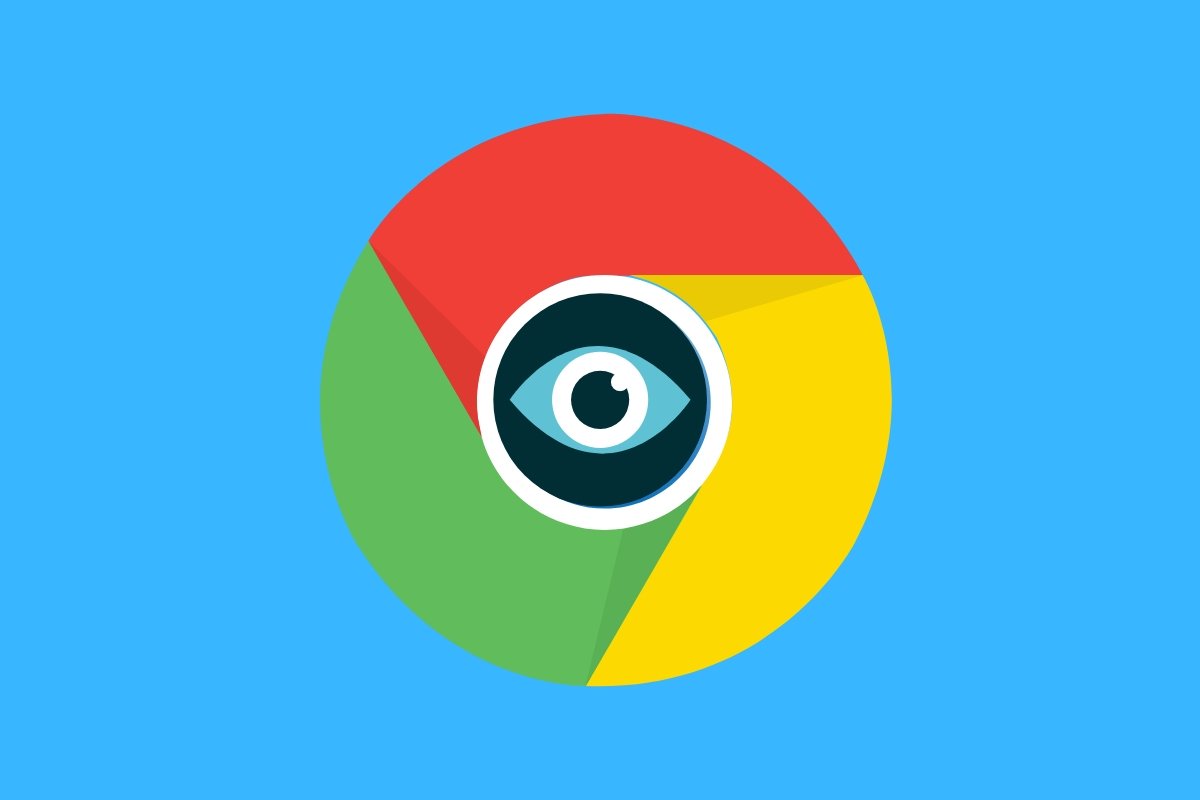On ne va pas vous mentir. Google Chrome n'est pas le navigateur idéal si la protection de votre vie privée vous préoccupe. En pareil cas, il est préférable d'utiliser des options comme Firefox ou Brave. Toutefois, si vous ne voulez pas ou ne pouvez pas laisser Chrome de côté, cet article va vous indiquer quelques astuces et bidouillages qui vous permettront de protéger un peu plus vos données.
Supprimez les cookies et autres données du navigateur
Commençons par parler de toutes les options de confidentialité disponibles dans le navigateur Chrome. Pour y accéder, vous devez ouvrir le menu principal et cliquer sur Paramètres.
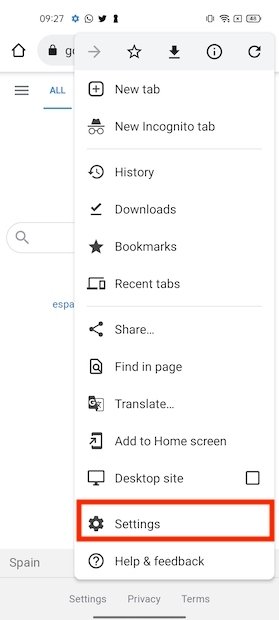 Ouvrir les paramètres de Chrome
Ouvrir les paramètres de Chrome
Dans la liste des options, ouvrez la section Confidentialité et sécurité.
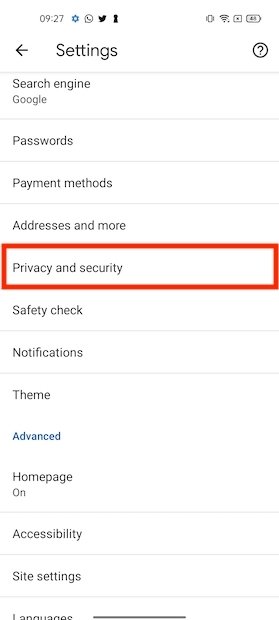 Options de confidentialité et de sécurité
Options de confidentialité et de sécurité
Accéder à Effacer les données de navigation.
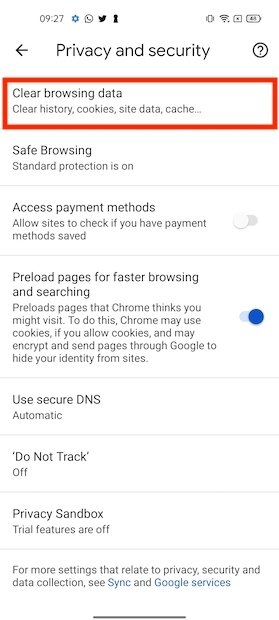 Effacer les données de navigation
Effacer les données de navigation
Appuyez sur Paramètres avancés, sélectionnez Toutes les données dans la liste déroulante et utilisez le bouton Effacer les données pour confirmer.
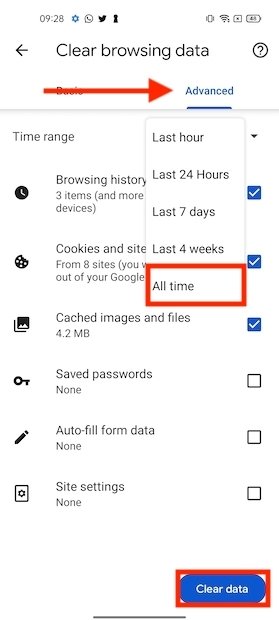 Mode avancé
Mode avancé
Cette opération permet d'effacer toutes les données stockées par Google Chrome, telles que les cookies et le cache. Cela peut être bénéfique pour les performances et aussi pour votre vie privée, car cela permet de tuer dans l'œuf le suivi de votre activité par certaines entreprises.
Utilisez le bon paramètre de sécurité
Sans quitter la rubrique Confidentialité et sécurité, portez votre attention sur la Navigation sécurisée.
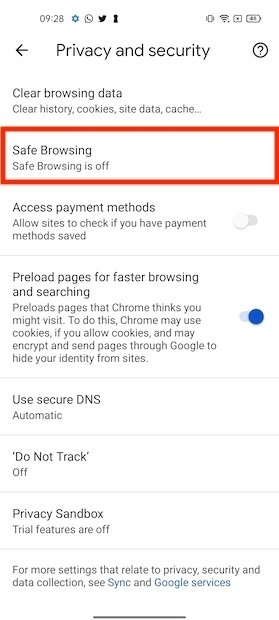 Paramètres de sécurité
Paramètres de sécurité
Là, sélectionnez la protection standard. Ne cliquez en aucun cas sur Protection renforcée.
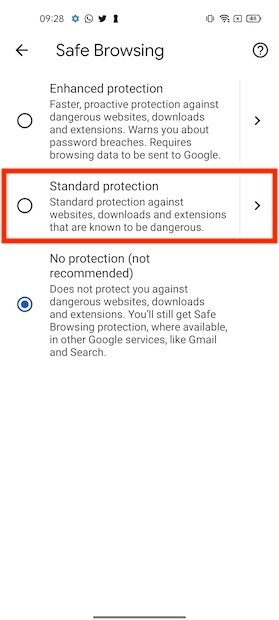 Protection standard
Protection standard
Bien que cette option soit censée améliorer la sécurité de la navigation, elle augmente les données vous concernant que Chrome envoie aux serveurs de Google.
Accès aux méthodes de paiement et aux sites de préchargement
Dans la même section des paramètres, il est également conseillé de désactiver les options Accéder aux méthodes de paiement et Précharger les pages pour accélérer la navigation et la recherche.
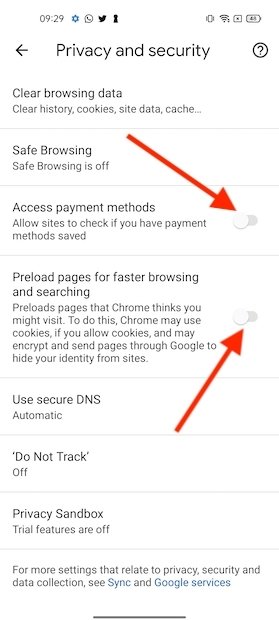 Autres paramètres de confidentialité
Autres paramètres de confidentialité
Le premier empêche les sites Web d'accéder aux données de paiement que vous avez enregistrées dans Chrome. La seconde empêche Google de recevoir des informations sur vos habitudes de navigation.
Faites une demande d'interdiction de suivi
Les navigateurs sont en mesure d'envoyer une demande de non-suivi aux pages pour les empêcher de vous suivre. Dans Chrome pour Android, cette option se trouve dans Confidentialité et sécurité et est identifiée par le nom Ne pas suivre. Dans notre cas, il s'agit de l'activer.
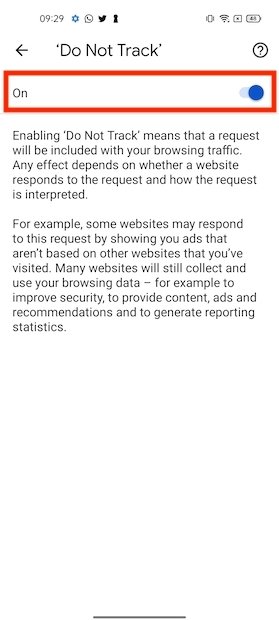 Activer la demande d'exclusion de suivi
Activer la demande d'exclusion de suivi
Toutefois, il faut bien comprendre que l'acceptation de cette demande dépend de chaque site Web et que Chrome n'est pas en mesure de garantir qu'elle sera respectée.
Désactivez le test de l'alternative aux cookies, FLoC
FLoC est un système censé améliorer la confidentialité que Google propose comme alternative aux cookies. Au lieu de suivre les utilisateurs individuels, il les assemble en groupes ayant des intérêts communs. Pour l'instant, il est toutefois conseillé de s'en tenir à l'écart et d'utiliser un paramètre qui bloque les cookies traditionnels. Sans quitter les paramètres de confidentialité, ouvrez Privacy Sandbox.
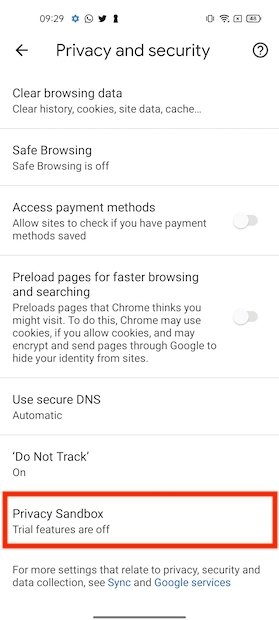 Paramètres du système Floc
Paramètres du système Floc
Décochez le curseur à côté des Tests de Privacy Sandbox.
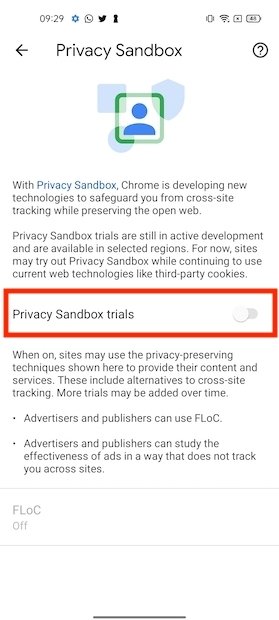 Désactiver le test de Floc
Désactiver le test de Floc
Bloquez les cookies de tiers
Si vous avez déjà désactivé le FLoC de Google, il est maintenant temps de bloquer les cookies tiers. Faites-le à partir des paramètres, en cliquant sur Paramètres du site.
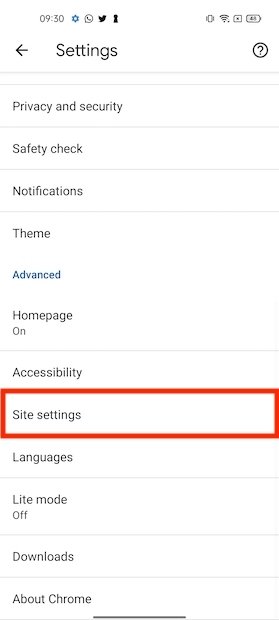 Paramètres des sites Web
Paramètres des sites Web
Ouvrez ensuite Cookies.
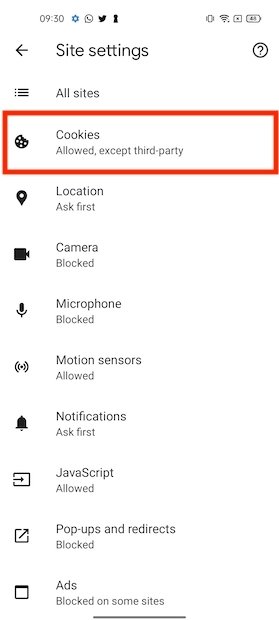 Options des cookies
Options des cookies
Activez l'option Bloquer les cookies tiers.
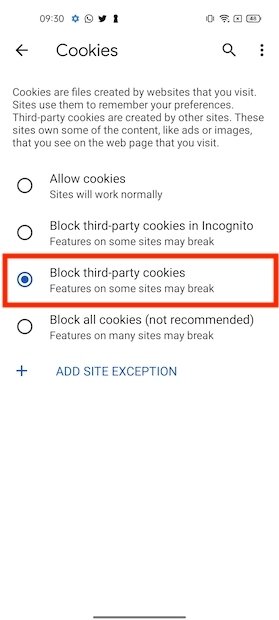 Bloquer les cookies de tiers
Bloquer les cookies de tiers
Cela empêchera le suivi par des tiers lorsque vous visitez un site Web, mais n'empêchera pas le site de stocker les cookies qui sont nécessaires à son bon fonctionnement. Cependant, il arrive que les portails ne fonctionnent pas correctement. Dans ce cas, utilisez l'option Ajouter une exception de site pour l'ajouter comme exception.
Vérifiez les autorisations d'autres sites Web
Lorsque vous êtes dans les paramètres du site Web, jetez un coup d'œil aux autorisations accordées.
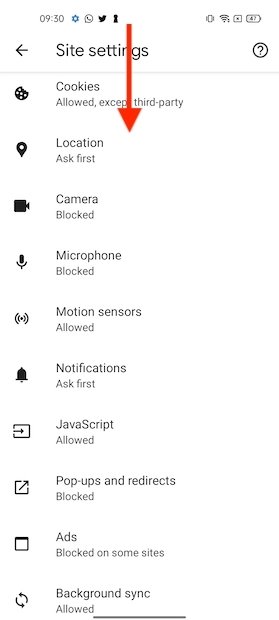 Vérifier les autres autorisations
Vérifier les autres autorisations
Certaines sections sont particulièrement importantes, comme l'emplacement ou la caméra.
Dites adieu à la synchronisation
La synchronisation de vos données avec Google est utile, mais n'offre que peu de protection de la vie privée. Ouvrez Synchronisation dans le menu des paramètres.
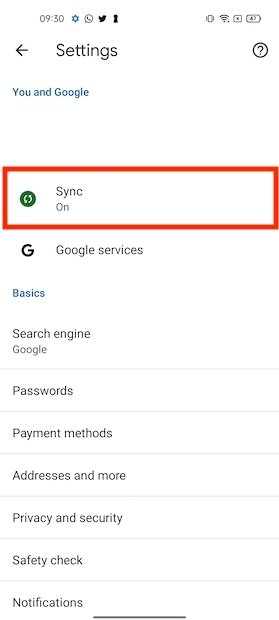 Synchroniser avec Google
Synchroniser avec Google
Ensuite, cliquez sur Déconnexion et désactivation de la synchronisation.
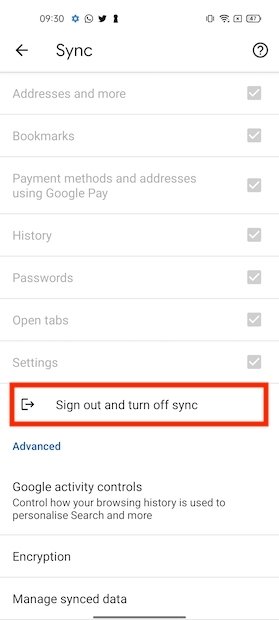 Déconnexion de votre compte Google
Déconnexion de votre compte Google
Chrome se déconnecte rapidement et cesse de sauvegarder vos données. Profitez de ce point dans l'application pour mettre en pause le suivi de l'activité Web. Pour cela, cliquez sur les contrôles d'activité de Google.
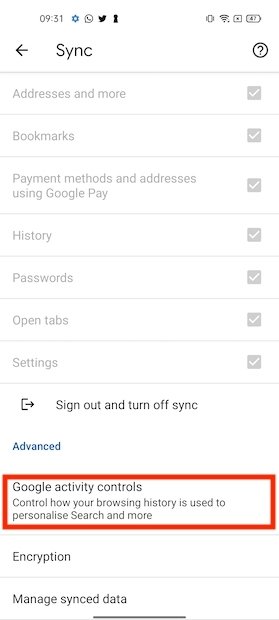 Journal de navigation de Google
Journal de navigation de Google
Désactivez l'option Activité Web et Applications.
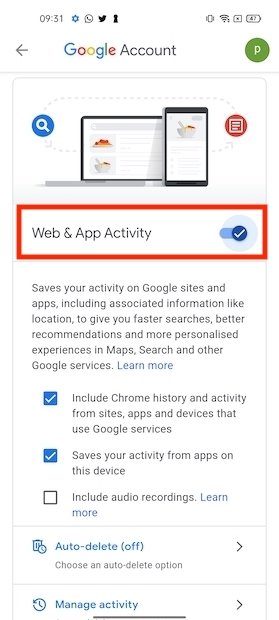 Désactiver l'activité Web
Désactiver l'activité Web
Au revoir Google, bonjour DuckDuckGo
Le moteur de recherche est au cœur de Google. Le simple fait d'utiliser une alternative comme DuckDuckGo améliore déjà considérablement la protection de la vie privée lorsque vous utilisez Chrome. Ouvrez les paramètres et allez dans Moteur de recherche.
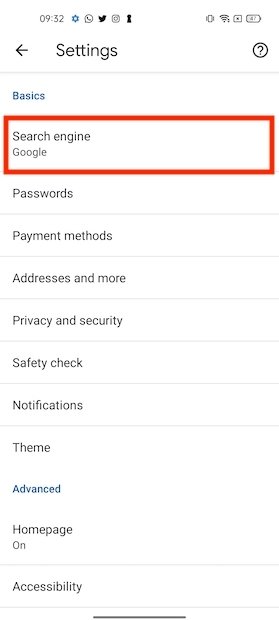 Changer le moteur de recherche par défaut
Changer le moteur de recherche par défaut
Cliquez sur DuckDuckGo.
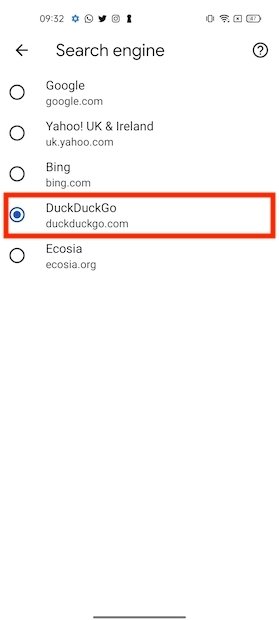 Utiliser DuckDuckGo
Utiliser DuckDuckGo
À partir de maintenant, Chrome utilisera ce moteur de recherche pour les requêtes.
Ne laissez pas Chrome enregistrer vos mots de passe
En allant dans Mots de passe dans les paramètres, vous pouvez décider si Chrome doit stocker vos mots de passe. Cela empêchera les autres utilisateurs d'accéder à vos services en ligne sans trop de problèmes.
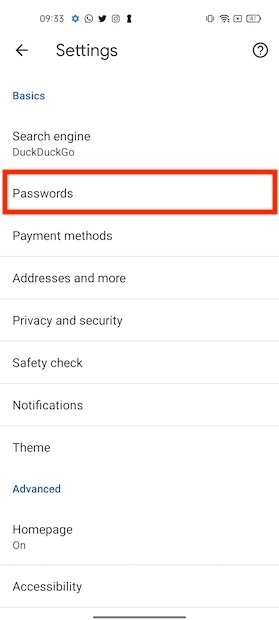 Options de mot de passe
Options de mot de passe
Sur l'écran suivant, désactivez l'option Enregistrer les mots de passe.
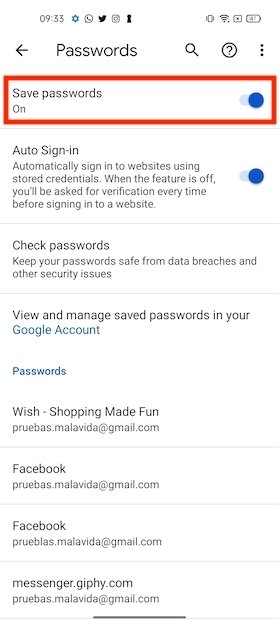 Ne pas enregistrer les mots de passe
Ne pas enregistrer les mots de passe
À partir de ce moment, Chrome cessera d'enregistrer vos mots de passe.
Méfiez-vous des autorisations sous Android
Il est plus facile de supprimer l'accès root de Chrome à certaines ressources à partir de la section App info d'Android. Là, en cliquant sur Autorisations, vous pouvez voir ce que le navigateur peut et ne peut pas faire.
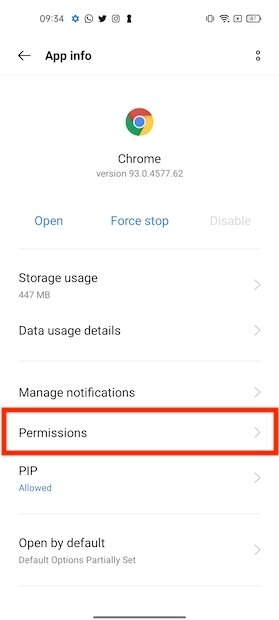 Autorisations de l'application
Autorisations de l'application
Les autorisations affichées sous Autorisé sont celles qui sont activées. Cliquez sur l'une d'entre elles pour modifier ce paramètre.
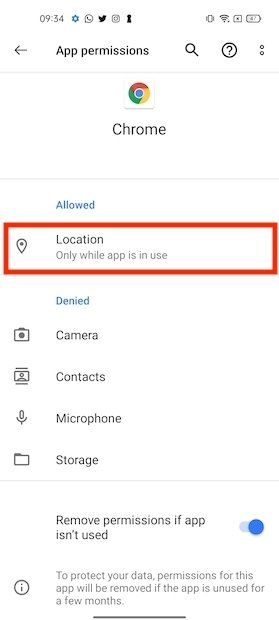 Autorisation accordée
Autorisation accordée
Sélectionnez Refuser pour supprimer l'accès.
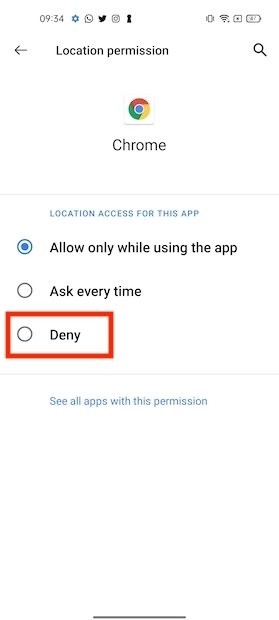 Désactiver l'autorisation accordée
Désactiver l'autorisation accordée
Chrome est susceptible de redemander l'accès à une autorisation lorsqu'un site Web nécessite une ressource système pour fonctionner.